您是要開始自己的事業,還是想與最重要的人保持聯繫?WhatsApp 是完美的答案。這個應用程式不僅可以説明您高效快速地進行交流,還可以讓您通過可自定義的貼紙表達自己。貼紙是一種有趣且富有創意的方式,可以使對話更令人興奮、更有意義和更具視覺吸引力。即使您更換了手機,您也可以輕鬆地將所有喜歡的貼紙從舊設備轉移到新設備。
您是否切換到新智能手機並想學習如何將 WhatsApp 貼紙轉移到新手機?不用擔心。我們為您提供保障。只需幾個簡單的步驟,您的貼紙就會立即轉移。閱讀以下WhatsApp貼紙轉移到新手機的簡單方法。
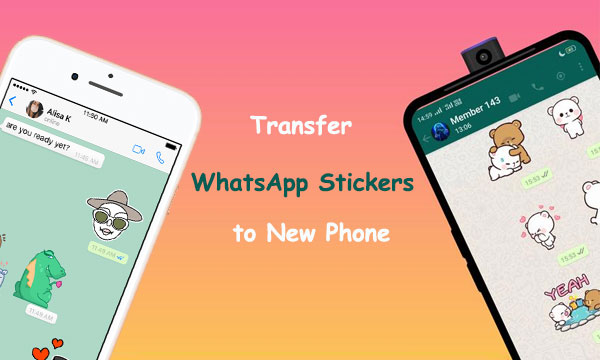
如何將我的 WhatsApp 貼紙轉移到另一部手機?Google Drive 是一項免費的雲端儲存服務,可讓您在不同設備之間傳輸檔和資料夾。如果您是 Android 使用者,將 WhatsApp 貼紙從一台設備傳輸到另一台設備的最便捷方法之一是通過 Google Drive。其工作原理如下:
步驟 1。要在 Android 設備上備份您的 WhatsApp 聊天,請打開應用程式並點擊右上角帶有三點的圖示。從那裡,轉到“設置”,點擊“聊天”按鈕,然後點擊“聊天備份”。
第2步。前往“在Google雲端硬碟上備份”選項卡,然後選擇“僅當我點擊備份時”,以獲得更快,更安全的體驗。
第 3 步。通過點擊「備份」選項開始備份過程。

第 4 步。將 WhatsApp 下載到您的新設備上,然後使用您之前使用的相同號碼登錄。
第 5 步。到達數據恢復螢幕后,選擇“恢復”,然後讓WhatsApp處理其餘的工作。它將快速找到Google雲端硬碟備份,讓您立即成功恢復數據。

通過Google雲端硬碟完成備份和恢復WhatsApp的過程後,舊手機上您心愛的貼紙將重新出現在新手機上。
你可能喜歡:
將您的 WhatsApp 貼紙從一台 Android 設備移動到另一台設備非常容易。您需要做的就是複製「WhatsApp 貼紙」 資料夾並將其粘貼到新手機的同一位置。以下是確保這些有價值的貼紙順利過渡的幾個步驟:
步驟 1。要在兩部手機之間成功傳輸數據,請使用USB資料線將它們連接到電腦。然後允許在每台設備上使用檔交換許可權,以便您可以輕鬆地將檔從一部手機傳輸到另一部手機。
第2步。導航到 PC 上的「這台電腦」,然後打開舊 Android 設備的存儲。
第 3 步。現在單擊“Android”資料夾, “媒體”, “com.Whatsapp“,然後按兩下”WhatsApp“資料夾,最後按兩下”媒體“資料夾。
第 4 步。您現在應該看到一個名為“WhatsAppStickers”的資料夾。按「Ctrl」+「C」計算機按鈕複製該資料夾。

第 5 步。按“Ctrl”+“E”計算機鍵返回“這台電腦”,然後按兩下新設備的名稱。
第 6 步。現在按兩下“Android「資料夾, 」媒體”, “com.Whatsapp“,然後按兩下”WhatsApp“資料夾,最後按兩下”媒體“資料夾。現在,將您從舊 Android 手機複製的資料夾粘貼到此處。

通過此過程,您可以快速將 WhatsAppSticker 資料夾從舊 Android 手機移動到新手機。但是,iPhone 使用者無法不受限制地訪問 WhatsApp 資料夾,因此無法使用此方法。
iCloud傳輸是將WhatsApp貼紙從一部iPhone轉移到另一部iPhone的絕佳方式。要開始在 iPhone 之間傳輸 WhatsApp 貼紙,您必須在每台設備上啟用 iCloud 帳戶。以下是使用此方法傳輸WhatsApp貼紙的幾個步驟:
步驟 1。首先,請務必為WhatsApp啟用iCloud備份。打開應用程式,然後選擇右下角的“設置”圖示。
第2步。選擇「聊天備份」選項,然後點擊「立即備份」 按鈕。

第 3 步。打開新 iPhone 並使用舊的 Apple 帳戶憑據進行設置。
第 4 步。要開始使用 WhatsApp,請下載應用程式並啟動它。打開應用程式后,輸入您的電話號碼進行登錄。
第 5 步。WhatsApp會及時識別iCloud中的相應備份。點擊「恢復」以 從iCloud過程啟動WhatsApp數據恢復 。
按照這些步驟,您可以在幾分鐘內將 WhatsApp 貼紙轉移到新 iPhone。現在您心愛的 WhatsApp 貼紙已恢復,您可以在新的 Apple 設備上使用它們。
檢視更多:
從無法開啟的iPhone恢復資料的3種行之有效的方法(排除故障)
你有經常發簡訊的人嗎?您可以使用它們來説明將 WhatsApp 貼紙從一部手機轉移到另一部手機。要求他們在將所需的貼紙發送到他們的設備后重新發送它們。但是,如果您正在考慮移動許多貼紙,則此方法可能不是最適合的。其工作原理如下:
步驟 1。在舊設備上打開 WhatsApp 並找到您要發送給的人。
第2步。選擇所有最好的 Whatsapp 貼紙並將它們發送給盟友。
第 3 步。要在新設備上無縫訪問 WhatsApp,請從 Google Play Store 或 App Store 下載該應用程式,以與您的手機相容為準。
第 4 步。啟動您剛剛安裝的 WhatsApp 應用程式,並要求您的盟友將他們從您那裡收到的所有貼紙轉發給您。
您還可以使用第三方應用程式輕鬆地將 WhatsApp 貼紙從一部手機轉移到另一部手機。使用 WhatsApp Transfer,無論使用何種作業系統,您都可以快速將各種 WhatsApp 內容(包括 WhatsApp 貼紙)從一部手機傳輸到另一部手機。無論是從 Android 切換到iPhone,反之亦然,這個程式都會為您提供支援。
WhatsApp Transfer 是手機之間輕鬆共用內容的首選傳輸程式。它可以讓您快速安全地與朋友和家人分享您最喜愛的貼紙。以下是使其成為市場上您的最佳選擇的一些功能:
WhatsApp Transfer的核心功能:
按照以下簡單步驟使用 WhatsApp Transfer 將 WhatsApp 貼紙從一部手機傳輸到另一部手機:
01 將手機連接到電腦
在您的PC上運行 WhatsApp Transfer,然後使用有效的 USB 資料線將兩部手機連接到您的電腦。之後,從程式的主螢幕中選擇“WhatsApp Transfer”選項以開始該過程。

02 將 Whatsapp 貼紙轉移到您的新手機
訪問左側藍色列中的WhatsApp選項卡,然後選擇「傳輸WhatsApp消息」選項。WhatsApp Transfer 將自動將您連接的設備識別為目標和來源。如果您需要進行調整,請使用翻轉按鈕切換它們的位置。完成後,點擊“轉移”以獲取進一步說明。

03 等待傳輸過程完成
將WhatsApp內容從舊設備傳輸到新設備的過程可能有點耗時,但您可以放心,因為所有進度都可以在螢幕上輕鬆監控。

04 享受使用您的 Whatsapp 貼紙
轉移過程完成後,您可以在新設備上使用您喜歡的 WhatsApp 貼紙。祝賀。您已使用 WhatsApp Transfer 成功將 WhatsApp 貼紙轉移到新手機。就這麼簡單。

在手機之間傳輸 WhatsApp 貼紙從未如此簡單。使用 WhatsApp Transfer,您只需按兩下按鈕即可在設備之間快速安全地傳輸 WhatsApp 內容。將手機連接到計算機,傳輸內容,並在新設備上享受使用您喜歡的貼紙的樂趣。
相關文章:
將數據從 Android 傳輸到 Android 的高效 9 種方法 [不容錯過]
OnePlus傳輸指南:如何執行OnePlus到OnePlus文件傳輸
[已證明]如何輕鬆地將WhatsApp轉移到新手機?(Android 和 iPhone)